- Müəllif Abigail Brown [email protected].
- Public 2024-01-07 19:00.
- Son dəyişdirildi 2025-01-24 12:02.
Bilmək lazımdır
- Basın Win+ X > Parametrlər > Telefon> Paylaşılan təcrübəyə keçin. parametrlər. Cihazlar arasında paylaşın funksiyasını yandırın, geri oxu üzərinə klikləyin, nömrə daxil edin, Göndər üzərinə klikləyin.
- Android cihazınızda MS linkinə toxunun, Quraşdırın > Açıq > Başlayınvə sonra Microsoft Launcher'i quraşdırmaq üçün göstərişlərə əməl edin.
- Windows 10 üslublu divar kağızları, mövzular və nişanlar ilə MS Launcher-ı Android-də fərdiləşdirin və defolt axtarış sistemini dəyişin.
Bu məqalə sevimli Microsoft proqramlarınızdan zövq almaq üçün Android cihazınızı Windows 10 ilə necə əlaqələndirəcəyinizi və Microsoft Launcher proqramını necə quraşdıracağınızı izah edir.
Windows 10-u Android Telefonuna Necə Bağlamaq olar
Microsoft Launcher kompüteriniz və mobil cihazınız arasında keçidi hamar və qüsursuz edən səmərəli əsas ekran proqramıdır. Microsoft Launcher proqramından maksimum yararlandığınızdan əmin olmaq üçün Android telefonunuzu kompüterinizə əlavə edin.
Android planşetində Windows 10-dan istifadə etməyi planlaşdırırsınızsa və ya Microsoft Launcher-in zəng imkanlarından istifadə etmək istəmirsinizsə, bu bölməni keçin.
-
Windows loqosu düyməsini+X basın, sonra Tez keçid menyusundan Parametrlər seçin.

Image -
Seçin Telefon.

Image -
Seçin Paylaşılan təcrübə parametrlərinə keçin.

Image Bu seçimi görmürsünüzsə, 5-ci addıma keçin.
-
Cihazlar arasında paylaşın keçidini yandırın, sonra geri oxu seçin (Parametrlər yanında).

Image -
Seçin Telefon əlavə et.

Image -
Ölkə kodunuzu seçin, 10 rəqəmli mobil telefon nömrənizi daxil edin, sonra Göndər seçin.

Image - Telefon və ya planşetiniz düzgün birləşdirildikdə, cihazınız Əlaqələndirilmiş telefonlar altında siyahıya alınır.
Android cihazında Microsoft Launcher-i işə salmaq üçün etibarlı Microsoft/Outlook hesabı və Android 4.2 və ya daha yeni versiya tələb olunur. iPhone və digər iOS cihazlarında Windows 10 proqramlarından istifadə etmək də mümkündür.
Android üçün Microsoft Launcher'ı Necə Quraşdırmaq və Quraşdırmaq olar
İndi Android cihazınız Windows 10 kompüterinizə qoşulduğuna görə Microsoft Launcher proqramını quraşdırmağın vaxtıdır. Yuxarıdakı addımları izləmisinizsə, mətn mesajında Microsoft-dan link alacaqsınız.
Microsoft Launcher qurmaq üçün:
-
Defolt mesajlaşma tətbiqinizi işə salın, Microsoft-dan mətni açın, sonra Microsoft Launcher quraşdırma linkinə toxunun.
Link almamısınızsa, Google Play Store-da Microsoft Launcher-ı axtarın.
- Quraşdır üzərinə klikləyin.
-
Aç toxunun.

Image - Başlayın toxunun.
- Windows 10 ilə istifadə etdiyiniz Microsoft hesabı üçün istifadəçi adını daxil edin, sonra Microsoft ilə daxil olun üzərinə klikləyin.
-
Microsoft hesabınız üçün parolu daxil edin, sonra Daxil ol klikləyin.

Image - Klikləyin Anladım.
- Hər icazə üçün İcazə ver üzərinə klikləyin. Cihazınızın hissələrinə xüsusi girişi rədd etsəniz, başlatma cihazı bəzi funksiyalarını itirəcək.
-
Klikləyin Gedək.

Image - Ev proqramı seçin dialoq qutusunda Microsoft Launcher seçin.
-
Klikləyin Bildiriş nişanlarını aktiv edin.

Image - Aşağı diyirləyin və Microsoft Launcher qeyd qutusuna toxunun.
-
Sinxronizasiya üzərinə toxunun.

Image - Klikləyin Anladım.
- Bildiriş girişini aktiv etmək üçün Microsoft Launcher keçidini yandırın.
-
Təsdiqləmə dialoq qutusunda İcazə ver üzərinə klikləyin.

Image - İndi siz Android cihazınızda Windows 10 proqramlarından istifadə etməyə hazırsınız.
Android-də Microsoft Launcher-i fərdiləşdirin
Microsoft Launcher Windows 10 üslublu divar kağızları, mövzular və nişanlar ilə görünüşünü və hissini fərdiləşdirir. Siz həmçinin defolt axtarış sistemini Bing-dən Google, Yahoo, AOL və ya Ask.com-a dəyişə bilərsiniz.
Microsoft Launcher proqramında dəyişiklik edərkən sizdən yenidən Microsoft hesabınıza daxil olmaq tələb oluna bilər.
Microsoft Launcher ilə Divar kağızınızı Necə Dəyişdirmək olar
Android cihazınızda Microsoft Launcher proqramında əsas ekranınızın fonunu dəyişmək üçün:
-
Əsas ekrana keçin və Divar kağızı üzərinə klikləyin. Hər dəfə Divar kağızı kliklədiyiniz zaman yeni Bing divar kağızı göstərilir.

Image - Divar kağızını əl ilə seçmək üçün Launcher Parametrləri klikləyin.
-
Fərdiləşdirmə toxunun.

Image - Divar kağızı toxunun.
-
Klikləyin Divar kağızı seçin.

Image - Tək divar kağızı və ya gündəlik slayd şousu seçin.
Android üçün Microsoft Launcher-da Mövzuları Necə Redaktə etmək olar
Başlığı, temanı redaktə etmək üçün Başlatıcı Ayarlarına keçin > Fərdiləşdirmə > Mövzu Microsoft Launcher üçün qeyri-şəffaflıq, bulanıqlıq və vurğu rəngləri.
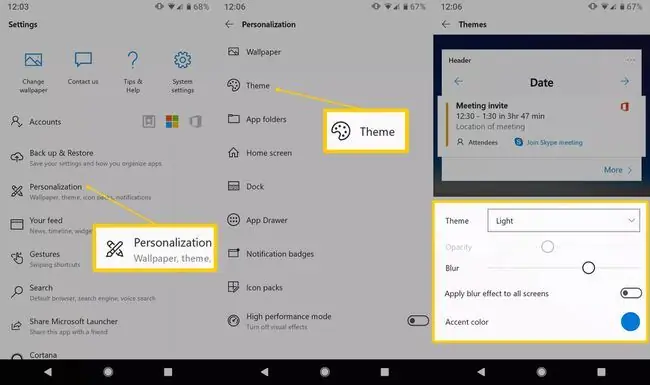
Microsoft Launcher-də Defolt Axtarış Motorunu Necə Dəyişdirmək olar
Başlatıcı Parametrlərə keçin > Axtarış > Axtarış mühərriki və mövcud olanlardan birinə toxunun onu defolt etmək üçün axtarış motorları.
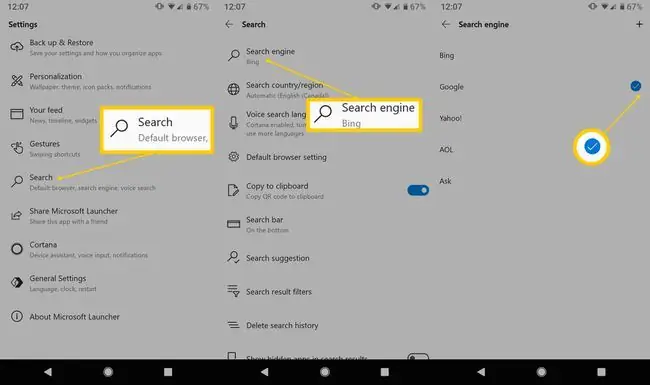
Microsoft Launcher-ə Tətbiqləri necə əlavə etmək və Tətbiq Çekmənizə daxil olmaq olar
Microsoft Launcher Microsoft mobil proqramlarınızı əsas ekranda bir qovluqda təşkil edir.
Microsoft proqramlarını idarə etmək və Android cihazınıza əlavə etmək üçün:
- Əsas ekranınıza keçin və Microsoft qovluğuna toxunun.
-
Quraşdırmaq istədiyiniz proqrama toxunun.

Image - Quraşdır üzərinə klikləyin.
-
Açıq üzərinə klikləyin və ekrandakı quraşdırma təlimatlarına əməl edin.

Image - Tətbiq siyirtməsini açmaq üçün sevimli paneldə (qısayolların birinci sırası) ikiqat üfüqi ellips ikonasına toxunun.
-
Tətbiq siyirtməsi parametrlərini genişləndirmək üçün yuxarı sağ küncdə üfüqi ellips menyusuna toxunun.

Image - Mövcud menyu seçimləri ilə tətbiq qutusunu idarə edin.
Microsoft Hesablarınıza Necə Daxil Olmalı və Çıxmalısınız
Başlatıcı Ayarlarına keçin > Hesablar > Daxil olun və ya Microsoft hesabınıza daxil olmaq və ya çıxmaq üçün hesabından çıxın.
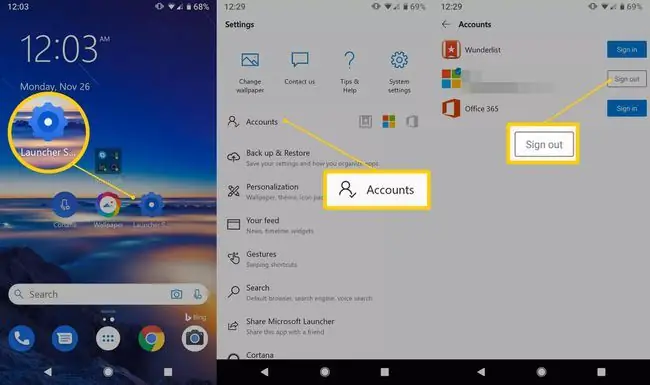
Lentinizə necə daxil olmaq və fərdiləşdirmək olar
Lentinizi Microsoft Launcher-də fərdiləşdirmək də mümkündür:
- Lentinizə baxmaq üçün əsas ekrandan sağa sürüşdürün.
- Başlatıcı Ayarlarına toxunun.
- Lentinizə toxunun.
- Lentinizin yanındakı keçidə klikləyin, sonra Glance üzərinə klikləyin.
- Vidceti aktiv etmək və ya söndürmək üçün onun yanındakı keçidə toxunun və ya əlavə seçimlər üçün vidcetə toxunun.
- Fərdi proqramlar üçün parametrləri daha da fərdiləşdirə bilərsiniz. Məsələn, gördüyünüz xəbər növlərini dəyişmək üçün Lentiniz ekranına qayıdın, sonra Xəbərlər üzərinə klikləyin.
-
Xəbər maraqları və ya Xəbər bazarı toxunun.

Image - Aktivləşdirmək və ya deaktiv etmək istədiyiniz xəbər kateqoriyasının yanındakı keçid düyməsinə toxunun.
'Kompüterdə Davam Et'dən Necə İstifadə Edilir
Cari Windows sessiyanızı kompüterinizdə açmaq üçün Microsoft Launcher-də Kompüterdə Davam et seçimindən istifadə edin:
- Microsoft Edge brauzerini açın.
- Ekranın aşağı mərkəzində Kompüterdə davam et ikonasına klikləyin (bu, sağ oxu olan telefona bənzəyir).
- Kompüterinizin adına toxunun.
Veb səhifə əlaqələndirilmiş Windows 10 kompüterinizdə Edge brauzerində açılır. Sonra davam et üzərinə klikləsəniz, əlaqəli kompüterlərinizdə bildiriş alacaqsınız.
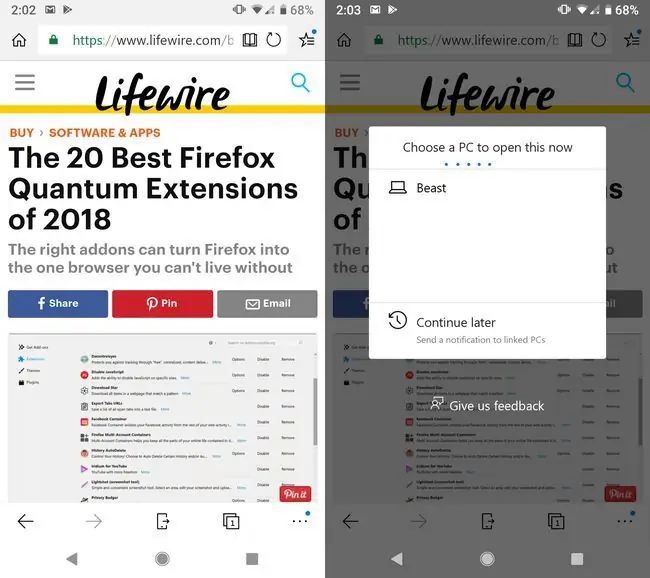
Microsoft Launcher-də Cortana Virtual Assistantdan Necə İstifadə Edilir
Microsoft-un virtual köməkçisi Cortana-dan Microsoft Launcher ilə Android-də istifadə etmək üçün:
- Əsas ekranınıza keçin və axtarış qutusunun ən sağındakı mikrofon işarəsinə klikləyin.
- Cortana yardımını aktivləşdirmək üçün Bəli üzərinə klikləyin.
- Şərtləri və Məxfiliyi nəzərdən keçirin, sonra Razıyam klikləyin.
- Cortanadan aydın və eşidilən səslə nəsə soruşun.
- Cortana sorğunuz və ya əmriniz üçün nəticələri göstərir.






